აჰჰ, დაუსრულებელი ბრძოლა რაც შეიძლება მეტი მობილური მონაცემების დაზოგვის მცდელობაში. მხოლოდ იმიტომ, რომ გსურთ მობილური მონაცემების შენახვა, არ ნიშნავს იმას, რომ თქვენ უნდა შეზღუდოთ თქვენი საყვარელი მუსიკის მოსმენა.
არის რაღაცეები, რისი გაკეთებაც შეგიძლიათ მობილური მონაცემების შესანახად, სანამ Spotify-ს უსმენთ. ზოგიერთი მათგანი დევს აპის პარამეტრებში და გელოდებათ მათ გამოყენებას. რა შეიძლება იყვნენ ისინი?
დაზოგეთ მობილური მონაცემები თქვენი Spotify დასაკრავი სიის ჩამოტვირთვით
Spotify თავის მომხმარებლებს საშუალებას აძლევს ჩამოტვირთოთ მაქსიმუმ 10000 სიმღერა თითო მოწყობილობაზე (მაქსიმუმ ხუთი მოწყობილობა). სიმღერები არ ჩამოიტვირთება თქვენი ტელეფონის მუსიკის საქაღალდეში, მაგრამ თქვენ შეძლებთ მუსიკის მოსმენას ინტერნეტის გარეშე.
თქვენი მუსიკის ჩამოტვირთვას ერთი მინუსი აქვს. თქვენ შეგიძლიათ ჩამოტვირთოთ მხოლოდ მთელი დასაკრავი სია და არა ცალკეული სიმღერები. ეს ყველაფერი ან არაფერია. თუ კარგად ხართ, გახსენით ალბომი ან დასაკრავი სია, რომლის ჩამოტვირთვაც გსურთ.
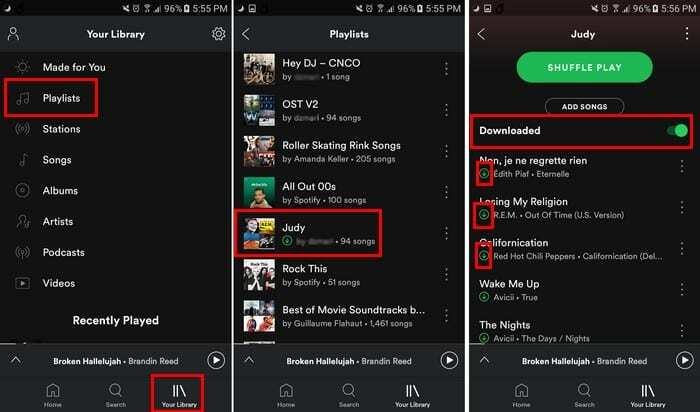
ჩამოტვირთვის ვარიანტი იქნება სიმღერების დამატება. გადართეთ ჩამოტვირთვის ვარიანტი და პროცესი დაიწყება. რამდენი დრო დასჭირდება სიმღერების ჩამოტვირთვას, დამოკიდებული იქნება თქვენ მიერ გადმოწერილი სიმღერების რაოდენობაზე, მაგრამ ამას დიდი დრო არ უნდა დასჭირდეს.
როდესაც ჩამოტვირთავთ ყველა თქვენს სიმღერას, მათ ახლა ექნებათ ჩამოტვირთვის მწვანე ხატულა თითოეულ სიმღერაზე. მაშინაც კი, თუ თქვენ გაქვთ დიდი რაოდენობით ალბომი, თქვენ მაინც გექნებათ იმის თქმა, თუ რომელი ალბომი გადმოწერეთ, რადგან თითოეულ ჩამოტვირთულ ალბომს ასევე ექნება ჩამოტვირთვის მწვანე ხატულა მათ გვერდით.
გამოიყენეთ ოფლაინ რეჟიმი და მონაცემთა დამზოგავი
პარამეტრებში არის ოფლაინ რეჟიმი, რომელიც საშუალებას გაძლევთ მოუსმინოთ თქვენს სიმღერებს, თუნდაც ინტერნეტის გარეშე. თუ თქვენ აპლიკაციის მთავარ გვერდზე ხართ, შეეხეთ ბიბლიოთეკის ჩანართს და შეეხეთ ბორბალს ზედა მარჯვენა კუთხეში.
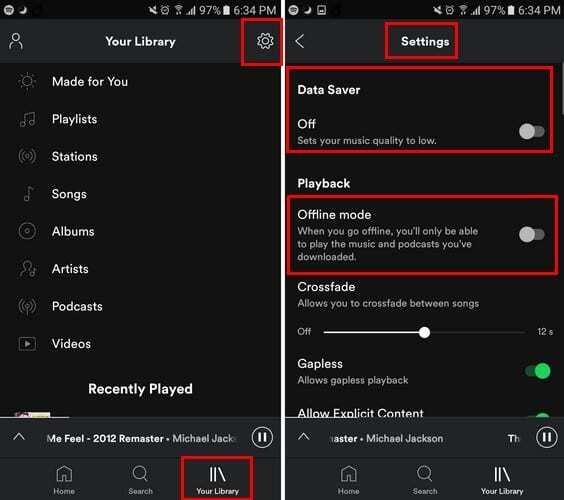
პარამეტრებში შესვლის შემდეგ, მონაცემთა დამზოგავი იქნება სიის პირველი ვარიანტი. რას აკეთებს ეს 0ption არის ის, რომ ის ამცირებს მუსიკის ხარისხს. ეს ნიშნავს, რომ Spotify გადასცემს თქვენს მუსიკას 24 კბიტი/წმ სიჩქარით, როდესაც თქვენ სტრიმინგ ახორციელებთ ფიჭურ მონაცემებზე. ეს ფუნქცია ავტომატურად ჩართულია.
როდესაც Spotify აღმოაჩენს, რომ თქვენ უსმენთ მუსიკას Wifi-ს საშუალებით, ის ავტომატურად დაუბრუნდება მუსიკის ნორმალურ ხარისხს, რომელიც არის 320 kbps. სხვა გზა, რომლითაც შეგიძლიათ შეცვალოთ მუსიკის ხარისხი მობილური მონაცემების შესანახად, არის პარამეტრებზე გადასვლა და მუსიკის ხარისხზე გადაფურცვლა.
ის დაყენდება ავტომატურზე, რათა მან შეძლოს მუსიკის ხარისხის შეცვლა იმისდა მიხედვით, თუ როგორ დაუკავშირდით ინტერნეტს. თუ გსურთ მისი ხელით შეცვლა, შეეხეთ ჩამოსაშლელ მენიუს და აირჩიეთ დაბალი.
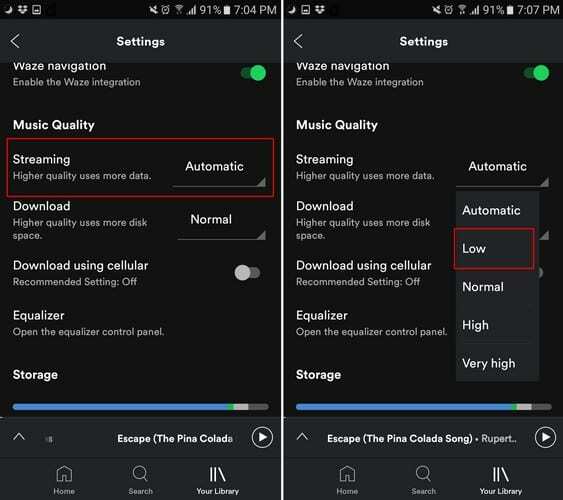
ორი ვარიანტის ქვემოთ, ნახავთ ჩამოტვირთვას ფიჭური ოფციის გამოყენებით. დარწმუნდით, რომ ეს ოფცია გამორთულია, რადგან თქვენ შეიძლება დაასრულოთ ბევრი სიმღერის ჩამოტვირთვა თქვენი მონაცემთა გეგმის მეშვეობით. მობილური ინტერნეტის დაზოგვის საუკეთესო გზა Spotify-ის მოსმენისას არის WiFi-ის მაქსიმალურად გამოყენება, რა თქმა უნდა, შეძლებისდაგვარად.
ასევე, დარწმუნდით, რომ ავტომატური დაკვრა ასევე გამორთულია, თუ თქვენ უსმენთ ჩამოტვირთულ დასაკრავ სიას. ამ ფუნქციის გამორთვა შესაძლებელია პარამეტრებზე გადასვლით და ავტომატური დაკვრის ფუნქციაზე გადასვლით. გამორთეთ და მზად ხართ წახვიდეთ.
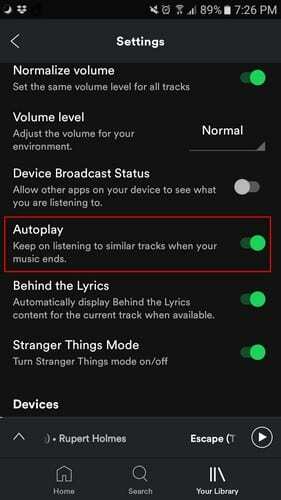
დასკვნა
მობილური მონაცემების შენახვა არ ნიშნავს მუსიკის რაოდენობის შეზღუდვას, რომელსაც უსმენთ. Spotify-ს აქვს რამდენიმე ხრიკი, ასე რომ თქვენ შეგიძლიათ გააგრძელოთ თქვენი საყვარელი მუსიკის მოსმენა და ერთდროულად შეინახოთ მობილური ინტერნეტი. როგორ ინახავთ მობილურ მონაცემებს თქვენს მოწყობილობაზე? შემატყობინეთ კომენტარებში.